Comment convertir gratuitement des AVI en MP4 sous Windows (10), Mac, et Linux
Le format AVI est un format de conteneur multimédia largement utilisé, mais il doit être converti en MP4 dans de nombreux cas. Tout d'abord, comparé au format AVI de même longueur, le MP4 pese beaucoup moins et occupe moins de place sur votre PC. Ensuite, le MP4 est beaucoup plus acceptable pour les appareils intelligents courants. Une fois votre fichier AVI transformé en MP4, vous pouvez le déplacer et en profiter sur votre iPhone, iPad, Android, Mac, TV, etc. Vous pouvez également le partager avec vos amis et votre famille en le téléchargeant sur YouTube ou en l'envoyant par Facebook, WhatsApp et e-mail. Mais comment convertir AVI en MP4 ? Dans cet article, nous allons vous présenter les 5 moyens les plus connus pour convertir des AVI en MP4.
Table des matières
Partie 1. Les 5 meilleures moyens de convertir des AVI en MP4 sur Windows, Mac et Linux
- Méthode 1. Convertir des AVI en MP4 avec WinX
- Méthode 2. Convertir des AVI en MP4 en ligne gratuitement
- Méthode 3. Convertir des AVI en MP4 avec HandBrake gratuit
- Méthode 4. Convertir gratuitement des AVI en MP4 avec VLC
- Méthode 5. Convertir des AVI en MP4 avec FFmpeg
Partie 2. Parmi ces convertisseurs AVI en MP4, lequel vous convient ?
Partie 1. Les 5 meilleures moyens de convertir des AVI en MP4 sur Windows, Mac et Linux
Méthode 1. Convertir des AVI en MP4 avecWinX Free Video Converter
Video Converter de WinXDVD Software est le meilleur convertisseur AVI en MP4 gratuit pour Windows (10) et Mac en raison des caractéristiques suivantes :
- Il prend en charge plus de 320 codecs vidéo et 50 codecs audio, il peut convertir tous les fichiers vidéo AVI, quels que soient les codecs utilisés.
- Il convertit des AVI en MP4 sans restrictions de taille de fichier et de temps de conversion quotidien. Vous pouvez convertir des fichiers AVI volumineux, même de plus de 1 Go, 2 Go, 4 Go, en MP4 autant de fois que vous le souhaitez.
- Il existe de nombreux préréglages MP4 à choisir pour répondre aux différents besoins des utilisateurs. Il peut convertir AVI en MP4 avec H.264, HEVC, MPEG4 comme format de codec vidéo.
- En plus de convertir AVI en MP4, il peut faire d'autres travaux de conversion, tels que AVI en MOV, MOV en MP4, MKV en MP4, MP4 en AVI, et MP4 en MP3.
- Outre le changement de format de fichier, il peut également compresser et éditer les vidéos, et définir le codec et la qualité.
- Grâce à la prise en charge de l'accélération matérielle et du moteur haute qualité, il termine la conversion vidéo rapidement tout en réservant la qualité vidéo d'origine maximale.
Vous pouvez télécharger gratuitement cet outil pour essayer de convertir AVI en MP4 en suivant le guide ci-dessous.
Étape 1. Lancez WinX et cliquez sur "+Video" pour charger le fichier AVI que vous voulez convertir.
Étape 2. Lorsque la fenêtre Profil de sortie s'affiche, choisissez MP4 comme format de sortie. Vous pouvez trouver le préréglage MP4 sous "Profils généraux", "Vidéo générale PC", "Appareil Apple", "Mobile Android", "Vidéo YouTube", et d'autres catégories. Cliquez ensuite sur "OK" pour continuer.
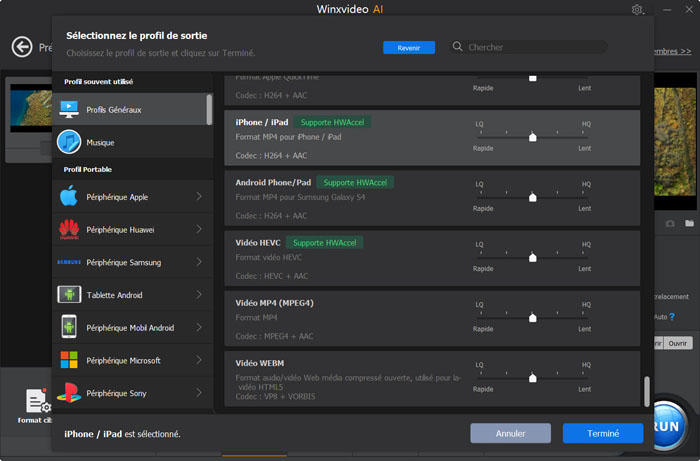
Étape 3. Spécifiez un dossier de destination pour enregistrer le fichier converti et appuyez sur le bouton RUN pour lancer la conversion AVI en MP4.
Comme le montre l'image suivante, la taille du fichier a été réduite d'environ 65% après le transcodage d'AVI en MP4 HEVC.

Tutoriel vidéo : Comment convertir des AVI en MP4
Méthode 2. Convertir gratuitement des AVI en MP4 en ligne
Certaines personnes ne veulent pas installer un logiciel de bureau et préfèrent utiliser un convertisseur AVI en MP4 en ligne. Les outils en ligne populaires qui prennent en charge la conversion AVI en MP4 sont les suivants :
- cloudconvert AVI to MP4 Converter (Note : Vous ne pouvez pas convertir des fichiers AVI de plus de 1 Go et êtes limité à 25 conversions par jour sans acheter de forfait).
- FreeConvert AVI to MP4 Converter (Note : Vous ne pouvez pas convertir des fichiers AVI d'une taille supérieure à 1GB et vous êtes limité à 25 conversions par jour sans vous inscrire).
- ZAMZAR (Note : Un compte Zamzar gratuit ne peut pas convertir des fichiers AVI de plus de 50mb et est limité à la conversion de 2 fichiers par jour.)
- Convertio (Note : Un compte gratuit ne permet pas de convertir des fichiers AVI de plus de 100mb).
J'ai vérifié un grand nombre de convertisseurs AVI en MP4 en ligne et aucun d'entre eux ne vous permet de convertir gratuitement un fichier de plus de 1 Go. Pour convertir de gros fichiers AVI en MP4, vous devez payer un forfait.
Ici, nous allons prendre cloudconvert comme exemple pour vous montrer comment convertir gratuitement des AVI en MP4 en ligne.
Étape 1. Ouvrez un navigateur web sur votre ordinateur fonctionnant sous Windows, Mac ou Linux, puis visitez cloudconvert AVI to MP4 Converter.
Étape 2. Cliquez sur Choisir un fichier pour choisir le fichier AVI que vous voulez convertir en MP4.
Étape 3. Cliquez sur Télécharger. Ensuite, attendez que le fichier AVI soit téléchargé et converti. Les outils en ligne prennent toujours beaucoup plus de temps pour terminer cette étape que le programme de bureau. Une fois terminé, cliquez sur le bouton Télécharger pour enregistrer le fichier MP4 sur le disque local.
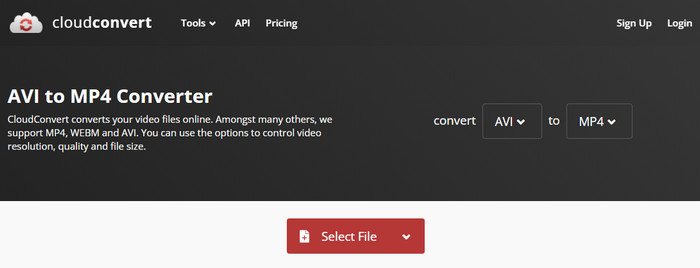
Méthode 3. Convertir des AVI en MP4 avec HandBrake gratuit
HandBrake est un convertisseur vidéo populaire car il est gratuit et ne fixe pas de limites sur la taille des fichiers et les temps de conversion quotidiens ou mensuels. Il permet aux utilisateurs de convertir des AVI avec le codec Xvid/DivX en MP4 avec H.264, H.265, MPEG2 et MPEG4. La version actuelle 1.4.2 peut être utilisée sur Windows 10 et plus, macOS 10.12 et plus, et Linux.
Pour convertir AVI en MP4 avec HandBrake, il suffit de suivre les étapes ci-dessous.
Étape 1. Ouvrez HandBrake et cliquez sur le bouton File pour parcourir et ouvrir le fichier AVI que vous voulez convertir en MP4.
Étape2. Choisissez le préréglage de sortie et définissez le format de sortie comme MP4. Vous pouvez cliquer sur l'onglet Vidéo -> Codec Vidéo et choisir le format de codec désiré.
Étape3. Cliquez sur le bouton Parcourir pour choisir un chemin de sauvegarde et donner un nom au fichier MP4 résultant.
Étape4. Cliquez sur Démarrer l'encodage pour commencer la conversion d'AVI en MP4.

Méthode 4. Convertir des AVI en MP4 gratuitement avec VLC
VLC n'est pas seulement un lecteur multimédia gratuit, mais aussi un convertisseur vidéo gratuit pour Windows (10), Mac et Linux. Il peut convertir des vidéos, y compris AVI, en MP4, H.264, H.265, MKV, MOV, WMV, WebM, MP3 et d'autres formats.
Étape 1. Ouvrez le lecteur multimédia VLC, cliquez sur Media -> Convert / Save.
Étape 2. Cliquez sur + Ajouter pour sélectionner le fichier AVI que vous voulez convertir en MP4, puis cliquez sur Convertir / Enregistrer en bas.
Étape 3. Cliquez sur le menu déroulant de Profil et choisissez Vidéo - H.264 + MP3 (MP4) ou Vidéo - H.265 + MP3 (MP4).
Étape 4. Cliquez sur Parcourir pour indiquer un dossier pour stocker le fichier de sortie.
Etape 5. Cliquez sur Démarrer pour lancer la conversion AVI en MP4.
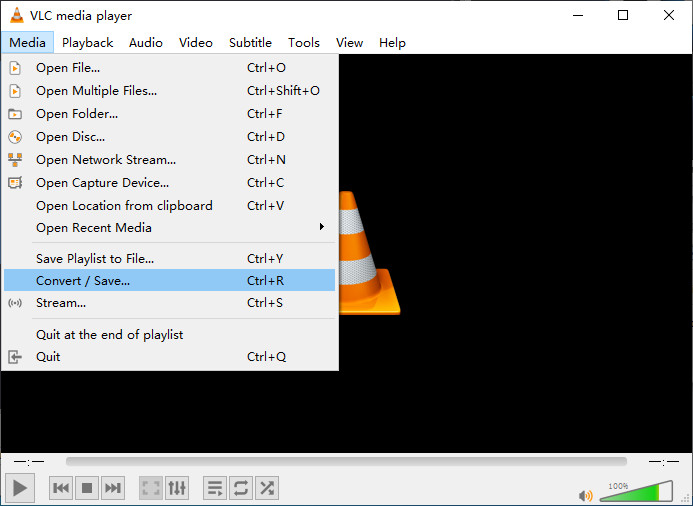
Méthode 5. Convertissez AVI en MP4 avec FFmpeg
FFmpeg est un projet de logiciel libre et open source composé d'une série de composants comprenant ffmpeg, ffplay, ffprobe, libavcodec et plus pour la manipulation de fichiers et de flux multimédia. Il s'agit d'une solution complète pour enregistrer, convertir et diffuser des fichiers audio et vidéo. Pour convertir une vidéo, telle que AVI en MP4, nous devons utiliser l'outil de ligne de commande ffmpeg.
Alors, comment convertir AVI en MP4 avec FFmpeg ?
Étape 1. Téléchargez et installez FFmpeg sur votre ordinateur. Il est compatible avec Windows, Mac et Linux.
Étape 2. Ouvrez FFmpeg et entrez la ligne de commande pour convertir AVI en MP4.
Si vous voulez convertir AVI en MP4 sans ré-encodage, il suffit d'exécuter la commande FFmpeg suivante :
ffmpeg -i input_filename.avi -c:v copy -c:a copy -y output_filename.mp4
Ici, vous devez :
- Fournir la vidéo AVI que vous souhaitez convertir en entrée.
- Spécifier le nom du fichier MP4 de sortie
- Demander à FFmpeg de copier directement l'audio et la vidéo (voir ici : -c:v copy -c:a copy) du format AVI au format MP4.
Si vous devez ré-encoder votre fichier AVI, comme changer le format du codec vidéo en hevc, vous devez utiliser cette ligne de commande :
ffmpeg -i input_filename.avi -c:v hevc -c:a copy -y output_filename.mp4
Partie 2. Parmi ces convertisseurs AVI vers MP4, lequel vous convient ?
Ci-dessous nous avons énuméré les avantages et les inconvénients de chaque convertisseur AVI en MP4 gratuit que nous présentons dans cet article. Ce tableau peut vous aider à prendre une décision.
Convertisseur AVI en MP4 |
Pour |
Contre |
WinX |
▪ Il peut lire n'importe quel fichier AVI sans limite de taille de fichier, de format de codec et de résolution. |
▪ Les utilisateurs doivent télécharger et installer un logiciel. |
Free Online AVI to MP4 Converter |
▪ Ce type d'outil ne nécessite pas de télécharger un logiciel sur votre appareil pour effectuer la conversion vidéo. |
▪ Les outils basés sur le Web ont toujours des limites de taille maximale de fichier. Pour traiter des fichiers plus volumineux, les utilisateurs doivent payer pour une version avancée. |
HandBrake |
▪ Il est compatible avec Windows, Mac et Linux. |
▪ De nombreuses options sont difficiles à comprendre pour les utilisateurs non avertis en matière de technologie. |
VLC |
▪ Il est multiplateforme. |
▪ Il manque des capacités de montage vidéo. |
FFmpeg |
▪ C'est un outil multiplateforme. |
▪ L'outil en ligne de commande est un peu difficile à utiliser pour les débutants. |
Partie 3. FAQs sur le format AVI et le MP4
L'AVI est-il meilleur que le MP4 ?
AVI et MP4 sont tous deux des formats de conteneur prenant en charge différents formats vidéo et audio et différents types de compression. Les formats AVI et MP4 ont tous deux leurs avantages et leurs inconvénients.
Avantages et inconvénients de l'AVI : AVI est un format vidéo non compressé et conservera la qualité originale de la vidéo stockée dans ce format. Cependant, cela signifie également que la taille d'un fichier AVI est très importante. Un autre inconvénient est que le format AVI ne prend pas en charge les menus ou le streaming. En résumé, AVI est un bon format pour le stockage et l'édition de vidéos, mais un mauvais choix pour la distribution de vidéos sur Internet ou sur des supports physiques.
Avantages et inconvénients de MP4 : Contrairement à AVI, MP4 prend en charge la compression, les sous-titres, les types de données multiples et la diffusion en continu. Il permet de réduire la taille des fichiers sans sacrifier trop de qualité. Il est généralement choisi comme le meilleur format pour l'enregistrement et le streaming.
Pour plus de différences entre AVI et MP4, lisez "Qualité, taille et compatibilité des AVI et MP4".
Comment convertir AVI en MP4 sur Mac ?
Tous les convertisseurs AVI en MP4 présentés ci-dessus peuvent fonctionner sur Mac. Il suffit donc de télécharger et d'installer la version Mac pour effectuer les conversions AVI vers MP4. Les étapes sont similaires à celles de l'édition Windows.
Comment convertir AVI en MP4 sans perdre la qualité ?
Pour changer le format vidéo d'AVI à MP4 sans perte de qualité, vous devez conserver le codec, la résolution, le débit binaire et les autres paramètres d'origine. WinX peut effectuer le travail de remuxing avec l'option Copie automatique cochée.
Comment réduire la taille d'un fichier AVI ?
Il existe plusieurs façons de réduire un fichier vidéo AVI :
- Ré-encoder AVI dans un format qui a une grande compression, tel que HEVC.
- Diminuez la résolution, le débit binaire, etc.
- Couper et recadrer votre fichier AVI..
WinX propose toutes ces fonctions.
Comment convertir AVI en MP4 avec le codec H.264 ?
Le codec H.264 est un format de codec vidéo largement accepté, donc beau coup d'utilisateurs veulent convertir AVI en MP4 avec le codec H.264. WinX est conçu avec de nombreux préréglages MP4 encodés H.264. Vous pouvez l'essayer pour convertir AVI en MP4 H.264.
Comment convertir des fichiers AVI volumineux en MP4 ?
Comme nous l'avons mentionné ci-dessus, les convertisseurs AVI en MP4 gratuits en ligne imposent des limites à la taille maximale des fichiers. Si vous voulez traiter des fichiers AVI volumineux, vous devez payer pour les services.
Pour convertir gratuitement des fichiers AVI volumineux en MP4, vous pouvez utiliser WinX, HandBrake, VLC ou FFmpeg.
















